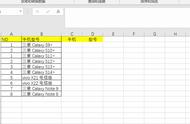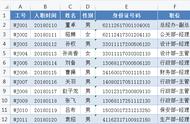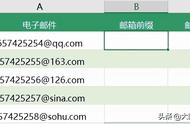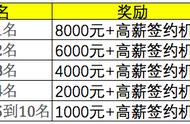使用分列功能能完成基本的数据清洗,这一节咱们就来一起学习一下分列功能。
例如下图中的会计科目,需要按照间隔符号拆分到不同列。

首先选中要分列的区域或是选中这一列的整列,然后在【数据】选项卡下单击【分列】按钮。
选择使用分隔符号分列,然后输入表格中实际的分隔符:

日期格式转换
像下面这种用8位数字表示的不规范日期怎么破?使用分列分分钟解决。

文本→数值格式转换
对于已经输入的内容,使用设置单元格格式的方式不能直接在数值和文本格式之间进行切换。
利用分列功能,可以快速将文本型数字转换为数值格式,也可以将数值转换为文本格式。

提取出生年月
身份证号码中,从第7位开始,用8位数字表示出生年月。要从身份证号码中提取出生年月,也可以使用分列快速完成。
这里的分列依据选择按固定长度。

清除不可见字符
利用分列,还可以清除掉数据中的不可见字符。如果从系统导出的数据看起来正常,格式也是常规,但是无法正常求和汇总,不妨试试用分列的方法处理一下。

分列功能很强大,但是也有一些短板:
1、每次分列操作只能处理一列
2、使用分列处理的结果,在数据源变化后,不能更新,还需要重复分列处理。
3、部分特殊不可见字符,使用分列功能不能清除。
好了,今天的内容到此结束,祝大家一天好心情!
图文:祝洪忠